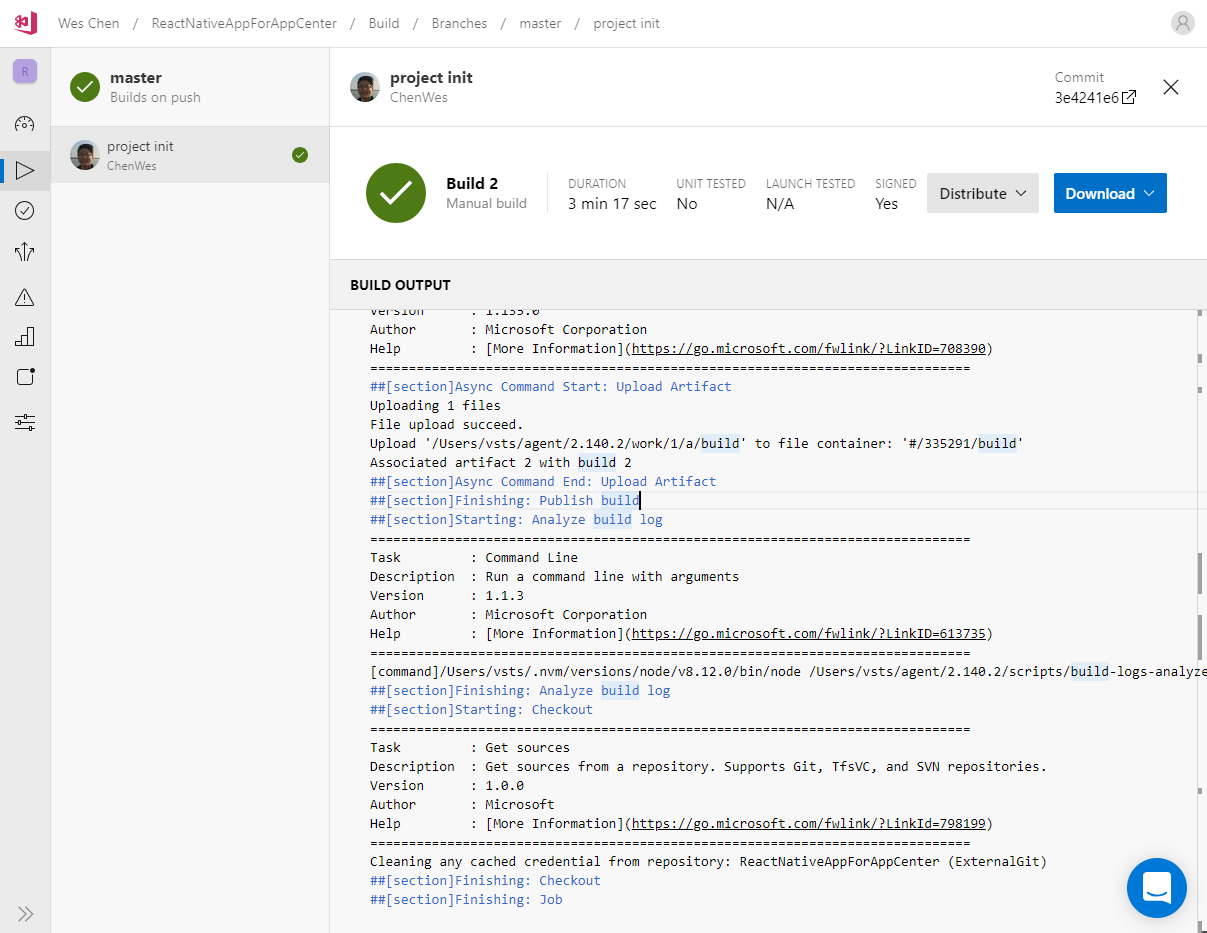App Center编译React Native平台Android应用
做React Native一段时间后,对于React Native的发布有一些了解,原本的方法都是在本地直接生成APK文件的,具体可以参考《react native 生成APK》
因为需要将这个React Native的应用交给其他同事,但其他的同事暂时还未完全掌握到React Native,所以在发布这一块儿,需要使用一个工具帮助打包应用,在网上找了一些资料,目前做的比较好的就是微软公司的App Center
关于App Center(它是一个收费的云应用,在一定的限额内,应该还是免费的):https://azure.microsoft.com/en-us/services/app-center/ 中文(https://azure.microsoft.com/zh-cn/services/app-center/)
本文章我只使用App Center的Build功能,只是将应用打包成APK即可,不会使用App Center的完整功能。
1.首先,在github创建一个空的项目ReactNativeAppForAppCenter,生成的地址就是,https://github.com/ChenWes/ReactNativeAppForAppCenter
2.另外,创建一个项目,使用命令创建一个React Native项目
react-native init ReactNativeAppForAppCenter --version 0.56.0 cd ReactNativeAppForAppCenter
将项目放至github中
git init git add . git commit -m "project init" git remote add origin https://github.com/ChenWes/ReactNativeAppForAppCenter git push origin master #此处应该需要输入github的用户名及口令,验证成功后可以将代码同步至github上
3.最后,还需要生成一个keystore,关于如何生成keystore,可以参考react native官方文档:https://facebook.github.io/react-native/docs/signed-apk-android
再接下来配置App Center
登陆至App Center中,选择项目中,点击“Add new app”按钮,可以创建一个新的应用
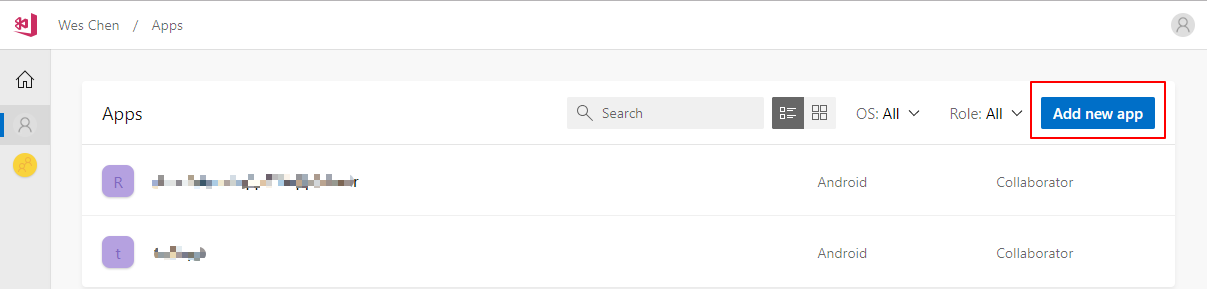
在弹出的“Add new app”窗口中选择“Android”系统和"React Native"平台,输入应用名称,点击"Add new app"按钮,即会创建一个新应用

点击应用左侧的Build选项,并选择github创建我们的代码仓库
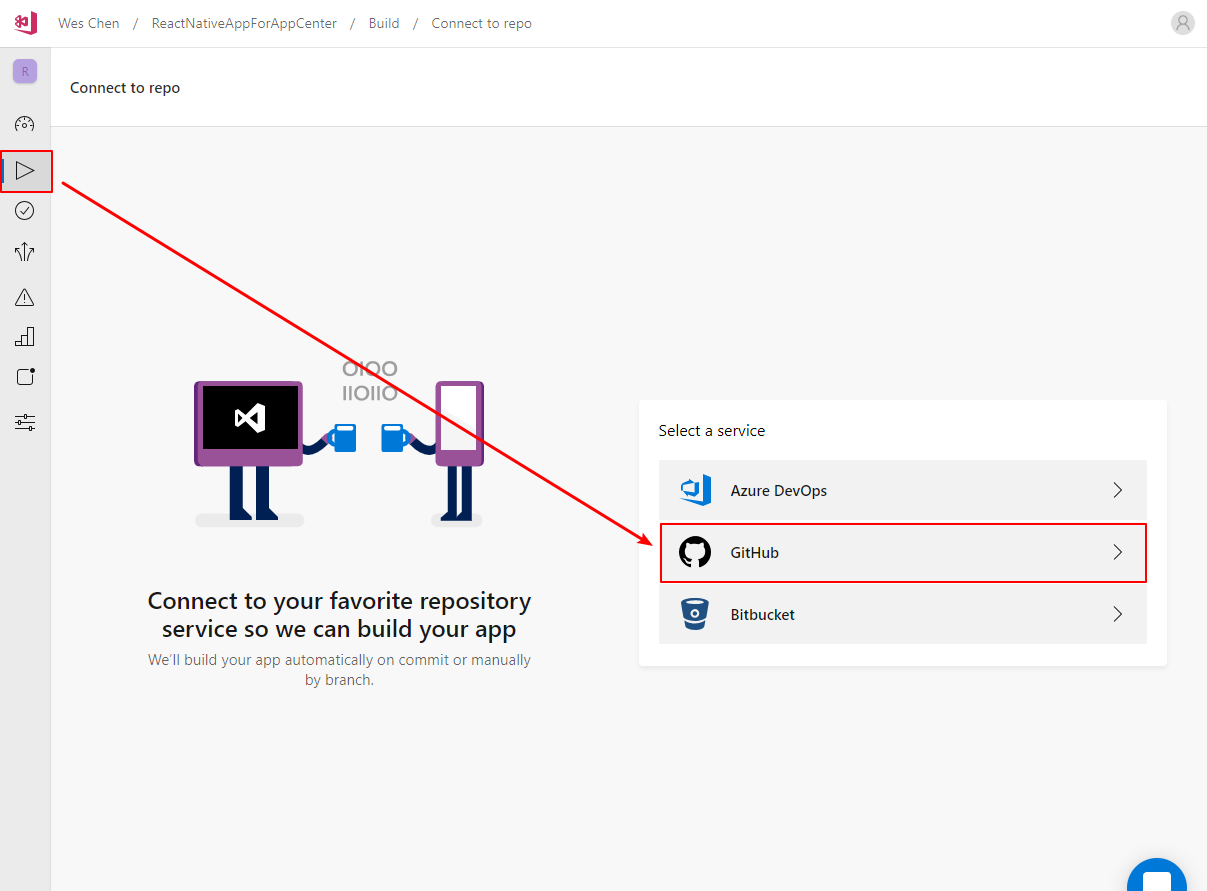
选择刚才的github仓库
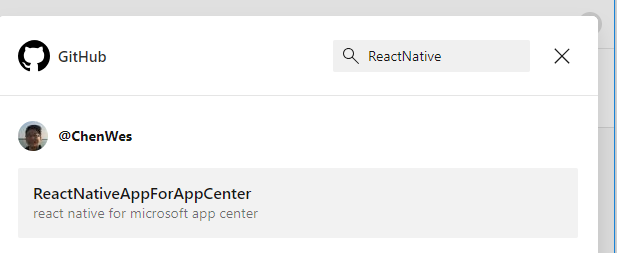
关联了github代码仓库后的应用,当鼠标移动到其中一个branch上时,会显示一个齿轮的图标,点击后,可以能项目进行配置
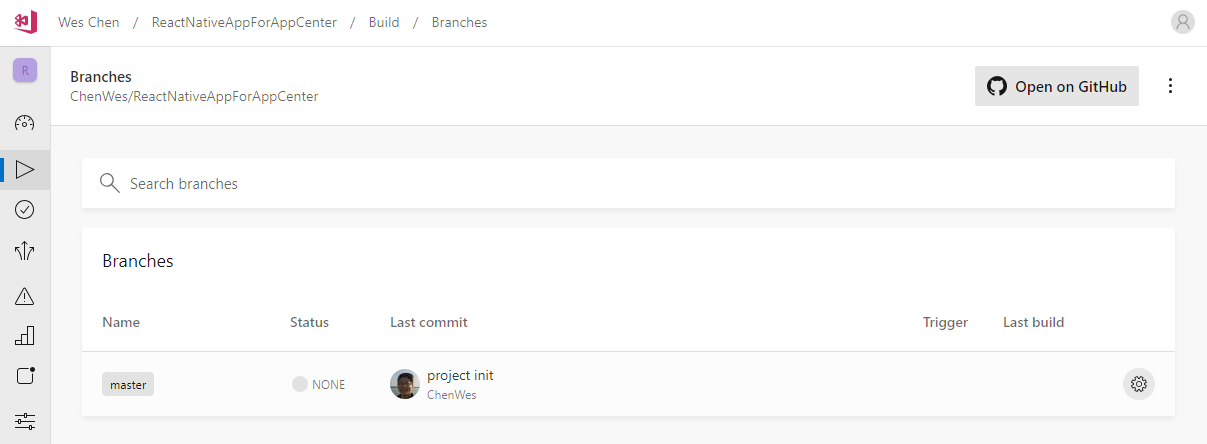
默认的设置如下,需要点击Sign builds,然后
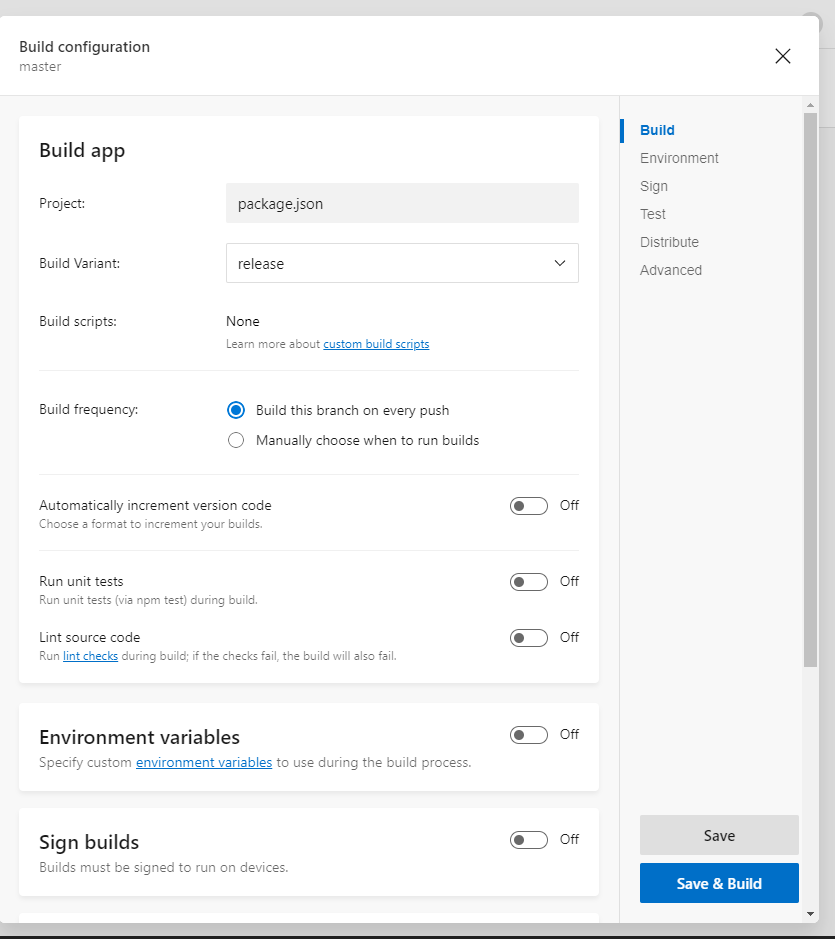
在这里,需要选择一个生成的keystore,输入对应的密码,点击右侧的"Save"按钮,配置就生效了,关于如何生成keystore,可以参考react native官方文档:https://facebook.github.io/react-native/docs/signed-apk-android
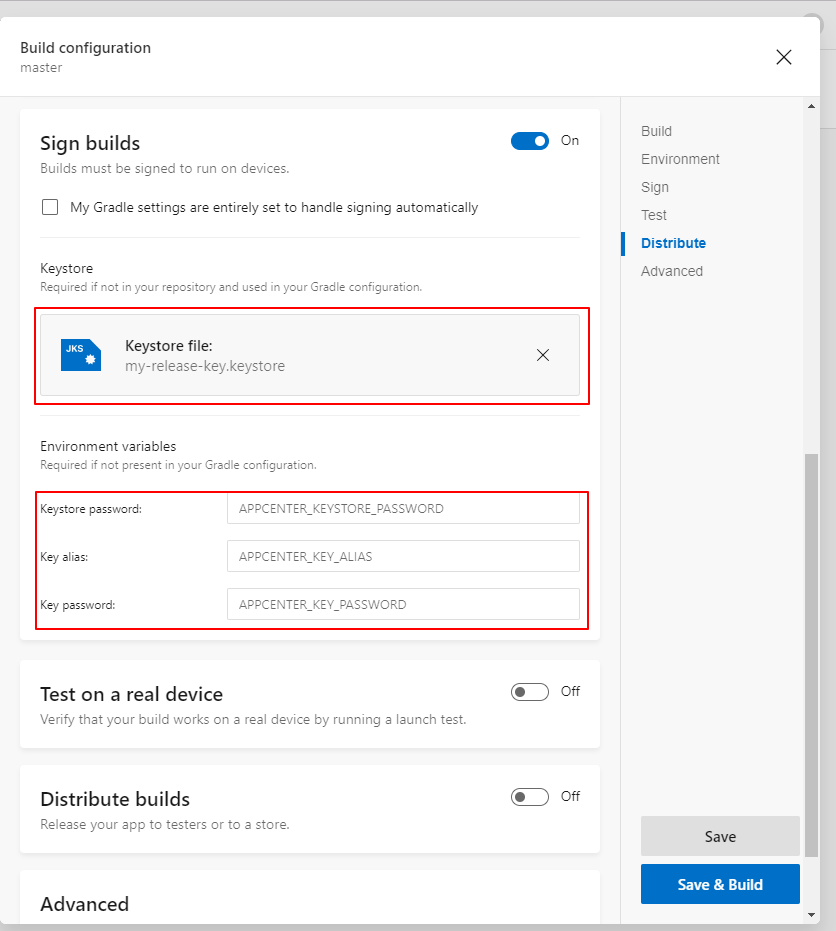
当保存了配置后,点击选择当前Branch名master,进入以下界面,点击"Build now"按钮即可,接下来需要等待服务器分配机器去build项目
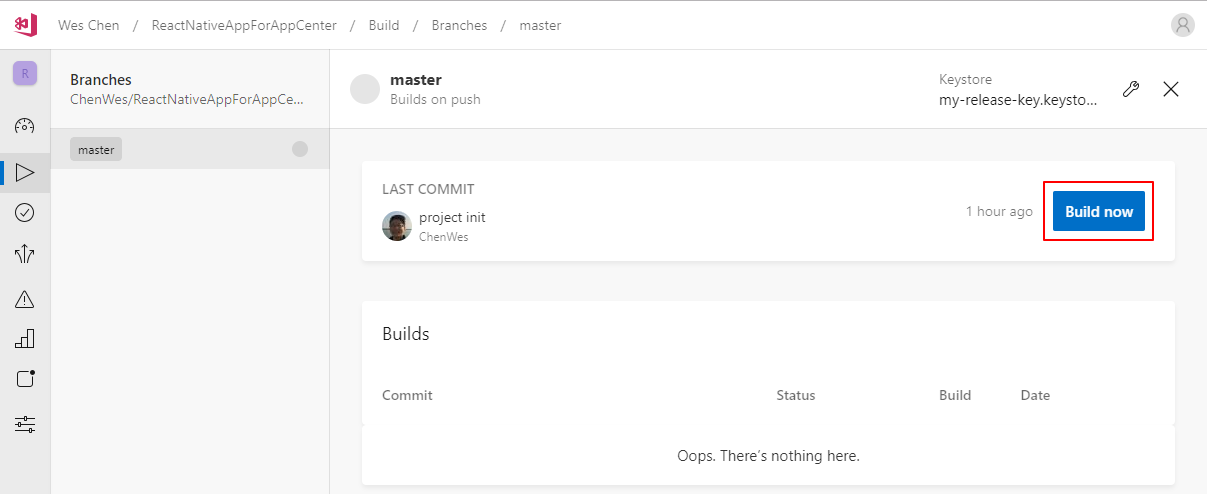
在build的同时也可以看到编译的日志信息,编译完成后,可以看到右上角有一个“Download"按钮,可以直接下载压缩文件,解压后,会得到一个app-release.apk文件